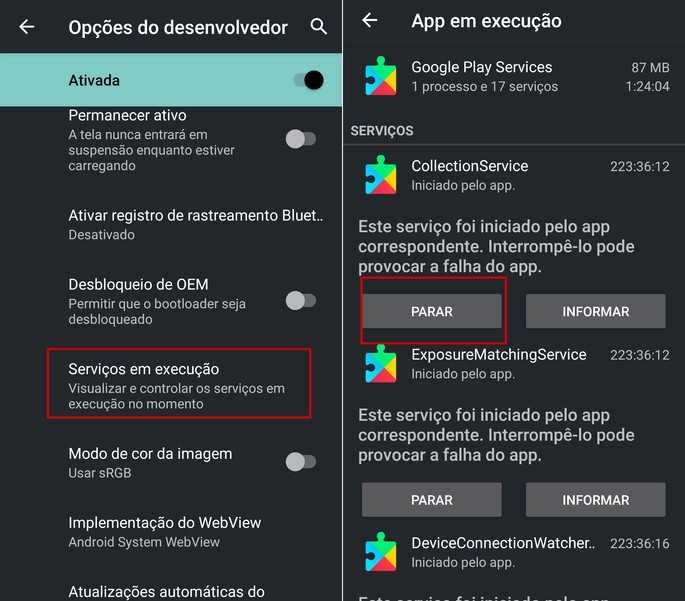உள்ளடக்க அட்டவணை
உங்கள் ஸ்மார்ட்போன் மெதுவாக உள்ளதா மற்றும் சேமிப்பிடம் இல்லாததா? உங்கள் செல்போனின் நினைவகத்தை எவ்வாறு அழிப்பது என்பதை அறிவது, அதிக செயலாக்க வேகத்துடன் கூடுதலாக அதைப் பயன்படுத்த உங்களுக்கு அதிக நேரத்தை வழங்கும். இந்த உதவிக்குறிப்புகள் மூலம், புதிய சாதனம் அல்லது கூடுதல் மெமரி கார்டின் விலையை நீங்கள் ஒத்திவைக்கலாம்.
செல்போன் நினைவகத்தை அழிப்பது ஏன் முக்கியம்?
செல்போனின் நினைவகத்தை அவ்வப்போது சுத்தம் செய்வது அதன் செயல்திறனை நல்ல வேகத்தில் பராமரிக்க முக்கியம். அந்த வகையில், அது மிகவும் நிரம்பியிருக்கும் போது, அது செயலிழக்கத் தொடங்குவது அல்லது ஒவ்வொரு பயன்பாட்டையும் திறக்க அதிக நேரம் எடுப்பதும் பொதுவானது.
உங்கள் மொபைல் சாதனத்தை பணி மேசையாகக் கருதுங்கள். நீங்கள் மேல் மற்றும் இழுப்பறைகளில் நிறைய விஷயங்கள் இருந்தால், வேலை செய்வது கடினம், இல்லையா? நம்மால் எதையும் சேமிக்க முடியாத காலம் வரும். மேலும் எதையும் கண்டுபிடிப்பது மிகவும் கடினமாகிறது.
மெமரி க்ளீனிங் செய்யப்பட வேண்டிய கால அளவு, சாதனத்தைப் பயன்படுத்துவதைப் பொறுத்து மாறுபடும். அதிக பயனர்களுக்கு, , அதாவது, சாதனத்தை அதிகமாகப் பயன்படுத்துபவர்கள், நிறைய புகைப்படங்கள் எடுப்பவர்கள் மற்றும் நிறைய வீடியோக்களை பதிவு செய்பவர்கள், வாரந்தோறும் சுத்தம் செய்வது மிகவும் பொருத்தமானதாக இருக்கும்.
டிஜிட்டல் க்ளீனிங் செய்யலாமா?
உங்கள் செல்போனில் எது அதிக இடத்தை எடுக்கும்?
உங்கள் மொபைலின் நினைவகத்தை (புகைப்படங்கள், வீடியோக்கள், கேம்கள், பயன்பாடுகள் போன்றவை) உட்கொள்வதைக் கண்டறியவும் மேலும் பயன்பாடுகளைப் பதிவிறக்குவது அல்லது அதிக வீடியோக்களை பதிவு செய்வதை கடினமாக்குகிறது,படிப்படியாக பின்பற்றவும்:
1. அமைப்புகள் (கியர் ஐகான்)
2. சேமிப்பகத்தைத் தேர்ந்தெடுக்கவும் (சில சாதனங்களில் இந்த புலம் சாதனம் மற்றும் பேட்டரி உதவிக்குள் இருக்கலாம்). உள் நினைவகத்தை ஆக்கிரமித்துள்ள எல்லாவற்றின் பட்டியல் இங்கே தோன்றும்
செல்போன் நினைவகத்தை 3 படிகளில் எவ்வாறு சுத்தம் செய்வது
நீங்கள் பார்ப்பது போல், செல்போன் நினைவகத்தின் ஒரு பகுதி இயக்க முறைமையால் ஆக்கிரமிக்கப்பட்டுள்ளது தன்னை. அங்கு செய்வதற்கு அதிகம் இல்லை. அதன் பிறகு, பயன்பாடுகள், புகைப்படங்கள் மற்றும் வீடியோக்கள் பெரும்பாலும் உங்கள் சாதனத்தில் மிகவும் கனமான (மற்றும் மிகவும் விசாலமான) கோப்புகளாகும். அங்குதான் சுத்தம் செய்ய ஆரம்பிக்க வேண்டும்!
1. அமைப்புகளைக் கிளிக் செய்து ஆப்ஸைத் தேர்ந்தெடுக்கவும்
கைவிடப்பட்ட எத்தனை ஆப்ஸ் இன்னும் உங்கள் செல்போனில் உள்ளன? சில தொழிற்சாலை பரிந்துரைகள், மறந்துவிட்ட கேம்கள் அல்லது விமான நிறுவனங்கள், ஹோட்டல் முன்பதிவுகள், உணவகங்கள் போன்ற அவ்வப்போது பயன்பாட்டிற்காக வந்தவை. நீங்கள் இரக்கமின்றி அழிக்க முடியும். உங்களுக்குத் தேவைப்படும்போது, அவற்றை மீண்டும் பதிவிறக்கம் செய்து உங்கள் உள்நுழைவை மீட்டெடுக்கலாம்.
1. அமைப்புகள் > பயன்பாடுகள்
2. வலதுபுறத்தில் உள்ள ஐகானில், பயன்பாடுகளை அளவு (முன்பிருந்த கனமானது) அல்லது கடைசியாகப் பயன்படுத்துவதன் மூலம் ஒழுங்கமைக்கவும்
3. சில சாதனங்களில் பலவற்றை ஒரே இடத்தில் தேர்ந்தெடுக்க முடியும் நீக்க நேரம். மற்றவற்றில், தேர்வு ஒவ்வொன்றாக செய்யப்படுகிறது
4. பயன்பாட்டில் “தானாக செயலிழக்கப்பட்டது” என்ற செய்தி இருந்தால், அதைக் கிளிக் செய்து, செயல்படுத்து என்பதைத் தேர்ந்தெடுத்து, பின்னர் உள்ள“நிறுவல் நீக்கு”
2. தற்காலிக சேமிப்பை அழிக்கவும்
தற்காலிக சேமிப்பானது தேடலை எளிதாக்க பயன்பாடுகள் சேமிக்கும் தகவலைக் கொண்ட ஒரு தற்காலிக நினைவகம். எடுத்துக்காட்டாக, நீங்கள் அடிக்கடி திறக்கும் கோப்புகள் மற்றும் புகைப்படங்கள் தற்காலிகமாக சேமிக்கப்படும்.
செயல்திறனை மேம்படுத்துவதற்காக மேற்கொள்ளப்பட்டாலும், அதிகப்படியான தற்காலிகச் சேமிப்பு எதிர் விளைவை ஏற்படுத்தும், செயலாக்கத்தை மெதுவாக்கும். எனவே, அவ்வப்போது அதை சுத்தம் செய்வது முக்கியம், புதிய சேமிப்பகத்திற்கான இடத்தை விடுவிக்கவும்.
ஐஓஎஸ் சிஸ்டம் உள்ள ஃபோன்கள் ஏற்கனவே இந்த காலமுறை சுத்தம் செய்வதை தானாக செயல்படுத்துகின்றன. ஆண்ட்ராய்டு போன்களில், கைமுறையாக சுத்தம் செய்யலாம். படிப்படியாகப் பார்க்கவும்:
1. அமைப்புகள் > பயன்பாடுகள்
2. பயன்பாட்டைத் தேர்ந்தெடு
3. பயன்பாட்டுச் சேமிப்பகத்தைக் கிளிக் செய்யவும்
4. தேக்ககத்தை அழி என்பதைத் தேர்ந்தெடுக்கவும்
கவனம்: தற்காலிக சேமிப்பை அழிப்பது வேறுபட்டது தகவல்கள். தரவை அழிக்க முடிவு செய்தால், விருப்பத்தேர்வு அமைப்புகள், கடவுச்சொல், கோப்புகள் போன்றவற்றை இழக்க நேரிடும். பின்னர் நீங்கள் மீண்டும் பதிவு செய்ய வேண்டும்.
புகைப்படங்கள் மற்றும் வீடியோக்களைத் தேர்ந்தெடு
ஸ்மார்ட்ஃபோன்களைப் பற்றிய சிறந்த விஷயங்களில் ஒன்று, வாழ்க்கையில் பல நல்ல தருணங்களை அதிக வசதியுடன் பதிவு செய்ய முடியும். ஆனால் சில நேரங்களில் நாம் அதை மிகைப்படுத்துகிறோம், இல்லையா? புகைப்படம் நல்லதாகக் கருதப்படும் வரை பத்து முயற்சிகள் அல்லது குழுவில் உள்ள அனைவரும் கண்களைத் திறந்து கொண்டு வெளியேறுவார்கள். யார் ஒருபோதும்?
புகைப்படங்கள் மற்றும் வீடியோக்களை சுத்தம் செய்து வெளியிடுவதற்கான படிப்படியான கவனம்புகைப்பட சேமிப்பு நினைவகம்:
1. கேலரி
கிளிக் செய்யவும் 2. புகைப்பட ஆல்பங்களைத் தேர்ந்தெடு
3. நீங்கள் அதை நிரந்தரமாக நீக்க விரும்பவில்லை என்றால், உங்கள் புகைப்படங்களை இதற்கு மாற்றலாம் கிளவுட் (Google புகைப்படங்கள் அல்லது iCloud), உங்கள் கணினியில் (USB கேபிள் அல்லது புளூடூத் பயன்படுத்தி) அல்லது இன்னும் சிறப்பாக அச்சிடுங்கள் - கிட்டத்தட்ட பழைய காலத்தைப் போலவே!
உங்கள் செல்போனின் நினைவகத்தை சுத்தம் செய்வதற்கான பயன்பாடுகள்
Android மற்றும் iPhone க்கான சில பயன்பாடுகள் கோப்புகள், தற்காலிக சேமிப்புகள் போன்றவற்றை சுத்தம் செய்வதை எளிதாக்குகின்றன. இலவச பரிந்துரைகளின் பட்டியலைப் பார்க்கவும்:
மேலும் பார்க்கவும்: ஒரு ஆறுதலை எவ்வாறு சேமிப்பது: நடைமுறை வழிகாட்டிAndroid நினைவகத்தை சுத்தம் செய்வதற்கான பயன்பாடுகள்
1. கிளீன் மாஸ்டர்
2. ஸ்மார்ட் ரேம் பூஸ்டர்
3. APUS பூஸ்டர்+
4. ஆண்ட்ராய்டு பூஸ்டர்
5. மெமரி பூஸ்டர்
ஐபோன் நினைவகத்தை சுத்தம் செய்வதற்கான ஆப்ஸ்
1. மேஜிக் ஃபோன் கிளீனர்
2. Contacts Duster Pro
3. ஃபோன் க்ளீனர்: சுத்தமான சேமிப்பு
உங்கள் செல்போனில் நல்ல நினைவகத்தை வைத்திருக்க 3 குறிப்புகள்
இந்த டிஜிட்டல் க்ளீனிங் நீண்ட நேரம் எடுக்கும், இல்லையா? ? ஆனால் நீங்கள் அடிக்கடி செய்தால், அது வேகமாக இருக்கும்.
கூடுதலாக, சில நல்ல டிஜிட்டல் பழக்கவழக்கங்கள் உங்கள் நினைவகத்தை இலவசமாக வைத்திருக்கவும் விழிப்பூட்டல்களின் தோற்றத்தைத் தவிர்க்கவும் உதவும்!
1. அடிக்கடி பயன்படுத்தப்படும் பயன்பாடுகளை மதிப்பாய்வு செய்யவும்
தொழில்நுட்பம் முன்னேறும்போது, பயன்பாடுகள் மேலும் மேலும் அம்சங்கள், வடிப்பான்கள் மற்றும் தொடர்புகொள்வதற்கான வழிகளுடன் புதுப்பிக்கப்படுகின்றன. மக்கள் அதை விரும்புகிறார்கள், இல்லையா?ஆனால் இவை அனைத்தும் இடத்தின் தேவையை அதிகரிக்கிறது.
அதனால்தான் அதிக சேமிப்புத் திறன் கொண்ட செல்போன்களை வாங்கும்போது கூட அது போதுமானதாகத் தெரியவில்லை என்ற எண்ணம் நமக்கு இருக்கிறது. எனவே அவற்றை பகுத்தறிவுடன் பயன்படுத்துவது முக்கியம். அவ்வப்போது, பயன்படுத்தாதவற்றை நீக்கவும்.
மேலும் பார்க்கவும்: ஒரு படுக்கையறையை அலங்கரிப்பது எப்படி: அனைத்து பாணிகளுக்கும் ஆக்கபூர்வமான யோசனைகள்2. தானியங்கு காப்புப்பிரதியை இயக்கு
உங்கள் செல்போன் கேமரா கோப்புகள் பொதுவாக ஏற்கனவே தானாகவே காப்புப் பிரதி எடுக்கப்படும். உங்கள் கோப்புகளை "கிளவுட்" - ஐபோன் பயனர்களுக்கான iCloud மற்றும் Android பயனர்களுக்கான Google புகைப்படங்களில் - நீங்கள் எங்காவது Wi-Fi உடன் இருக்கும்போது சேமிக்க இது ஒரு வழியாகும்.
அவற்றைக் கண்டறிந்து ஒழுங்கமைக்க Google Photos ஆப்ஸ் அல்லது iCloud ஐக் கிளிக் செய்யவும். தவறான சாதனங்களில் உங்கள் பதிவுகளை இழக்காமல் இருப்பதற்கு இது சிறந்தது.
ஆனால் ஜாக்கிரதை: மேகத்திற்கும் வரம்புகள் உண்டு! அவ்வப்போது அங்கே சேமித்து வைப்பதற்கு முன்போ அல்லது பின்னரோ புகைப்படங்களைத் தேர்ந்தெடுப்பது முக்கியம்.
Instagram, Facebook மற்றும் WhatsApp அல்லது இமேஜ் எடிட்டர்கள் போன்ற பிற பயன்பாடுகளிலிருந்து புகைப்படங்களின் தானியங்கி காப்புப்பிரதியையும் நீங்கள் இயக்கலாம். படிப்படியாகப் பார்க்கவும்:
Google Photos இல் தானியங்கு காப்புப்பிரதியை எவ்வாறு இயக்குவது
1. Google Photos பயன்பாட்டைத் திறந்து, மேல் வலது மூலையில் உள்ள உங்கள் புகைப்படத்துடன் உள்ள ஐகானைக் கிளிக் செய்யவும்.
2. Google Photos “Settings” விருப்பத்தைத் தேர்ந்தெடுக்கவும்
3. Backup & Sync என்பதைக் கிளிக் செய்யவும்.
4. கடைசி விருப்பத்தைத் திறக்கவும் “கோப்புறைகளை காப்புப் பிரதி எடுக்கவும்சாதனம் ". அங்கு, பயன்பாடுகளால் சேமிக்கப்பட்ட படங்களின் கோப்புறைகளைக் காண்பீர்கள்.
3. வாட்ஸ்அப் மெசேஜ்களை மேகக்கணியில் சேமிக்கவும்
மெசேஜிங் ஆப்ஸ் மூலம் நீங்கள் நிறைய புகைப்படங்களைப் பெற்றால், அவற்றை தானாக காப்புப் பிரதி எடுக்கவும் முடியும். அவ்வாறு செய்ய, கீழே உள்ள படிகளைப் பின்பற்றவும்:
1. WhatsApp இல், அமைப்புகளில் கிளிக் செய்யவும்
2. தரவு சேமிப்பிடத்தைத் தேர்ந்தெடுக்கவும்
3. தானியங்கு மீடியா பதிவிறக்க புலத்தில் , தேர்வு செய்யவும் Wi-Fi ஐப் பயன்படுத்தும் போது சேமிக்க (உங்கள் தரவுத் திட்டக் கொடுப்பனவைப் பயன்படுத்தாமல் இருக்க)
4. அதே இடத்தில், நீங்கள் ஊடகத்தின் தரத்தை அமைக்கலாம். உயர் தரமானது மிகவும் கனமாகவும் மெதுவாகவும் ஏற்றப்படும் என்பதால், தானாகப் பயன்படுத்துவது சிறந்தது.
உங்கள் மொபைலை உள்ளே சுத்தம் செய்தால், வெளிப்புறத்தையும் சுத்தம் செய்வது எப்படி? உங்கள் சாதனத்தை புத்தம் புதியதாக வைத்திருப்பதற்கான எங்கள் உதவிக்குறிப்புகளை இங்கே பாருங்கள்!